Probleme mit ABUS WLAN-Kameras: Ursachen und Lösungen
Abus WLAN-Kameras erkennen kein WLAN
Wenn deine ABUS-WLAN-Kamera keine Verbindung zum WLAN herstellen kann, kann dies verschiedene Ursachen haben. Im Folgenden findest du einige mögliche Ursachen und Lösungen für dieses Problem:
Prüfe die WLAN-Einstellungen
- Stelle sicher, dass der Router eingeschaltet und mit dem Internet verbunden ist.
- Überprüfe, ob das WLAN-Passwort korrekt eingegeben wurde.
- Setze den Router zurück, indem du den Netzstecker ziehst und nach einer Minute wieder einsteckst.
Überprüfe die Kameraeinstellungen
- Starte die Kamera neu, indem du sie aus- und wieder einsteckst.
- Stelle sicher, dass die Kamera auf die richtige WLAN-SSID eingestellt ist.
- Setze die Kamera auf die Werkseinstellungen zurück, indem du die Reset-Taste gedrückt hältst, bis die LED-Anzeige blinkt.
Überprüfe die Umgebung
- Stelle sicher, dass sich die Kamera in Reichweite des Routers befindet.
- Entferne alle Hindernisse zwischen der Kamera und dem Router, wie z. B. dicke Wände oder Metallgegenstände.
- Interferenz durch andere elektronische Geräte kann die WLAN-Verbindung stören. Versuche, andere Geräte in der Nähe der Kamera auszuschalten.
Probleme mit der Hardware
- Überprüfe, ob die Antenne der Kamera richtig angeschlossen ist.
- Es ist möglich, dass die WLAN-Komponenten der Kamera defekt sind. Wende dich in diesem Fall an den Kundendienst von ABUS.
Weitere Tipps
- Aktualisiere die Firmware der Kamera auf die neueste Version.
- Verwende eine WLAN-Signalstärke-App, um die Signalstärke an der Position der Kamera zu überprüfen.
- Erwäge die Verwendung eines WLAN-Repeaters, um die Reichweite des WLAN-Signals zu erweitern.
Abus WLAN-Kameras liefern kein Bild
Wenn deine Abus WLAN-Kamera kein Bild liefert, kann dies verschiedene Ursachen haben. Hier findest du mögliche Gründe und Lösungen für dieses Problem:
Überprüfe deine Internetverbindung
- Ist dein WLAN-Router eingeschaltet und mit dem Internet verbunden? Verwende einen anderen WLAN-fähigen Proxy, wie z. B. dein Smartphone, um die Verbindung zu überprüfen.
- Ist die WLAN-Verbindung stark genug? Stelle die Kamera näher an den Router heran oder versuche, einen WLAN-Verstärker zu verwenden.
Überprüfe die Kameraeinstellungen
- Ist die Kamera richtig konfiguriert? Öffne die App oder Software, mit der du die Kamera steuerst, und überprüfe die Einstellungen. Stelle sicher, dass die Kamera mit dem richtigen WLAN-Netzwerk verbunden ist und dass die Videoübertragung aktiviert ist.
- Ist die Firmware der Kamera auf dem neuesten Stand? Veralteter Firmware kann zu Problemen führen. Besuche die Website von Abus, um zu überprüfen, ob Updates verfügbar sind.
Überprüfe die Objektivabdeckung
- Ist die Objektivabdeckung entfernt? Einige Kameras verfügen über eine Schutzabdeckung über dem Objektiv, die entfernt werden muss, bevor die Kamera Bilder aufnehmen kann.
Setze die Kamera zurück
- Hast du versucht, die Kamera zurückzusetzen? Dies kann viele Probleme beheben. Anweisungen zum Zurücksetzen deiner Kamera findest du in der Bedienungsanleitung.
Überprüfe die Stromversorgung
- Ist die Kamera richtig mit Strom versorgt? Verwende das mitgelieferte Netzteil oder die Batterien. Stelle sicher, dass die Steckdose oder Batterien voll funktionsfähig sind.
Überprüfe den Speicher
- Ist der Speicher der Kamera voll? Wenn die Kamera keinen Speicher mehr hat, kann sie keine neuen Aufnahmen speichern. Leere die SD-Karte oder lösche alte Aufnahmen.
Kontaktiere den Hersteller
- Wenn du das Problem nicht selbst lösen kannst, kontaktiere den Hersteller. Der Kundensupport von Abus kann dir möglicherweise dabei helfen, das Problem zu diagnostizieren und zu beheben.
Abus WLAN-Kameras sind nicht mit dem App verbunden
Wenn deine Abus WLAN-Kamera keine Verbindung zur App herstellt, kann das verschiedene Ursachen haben. Prüfe folgende Möglichkeiten:
Falsche WLAN-Kennung oder Passwort
- Stelle sicher, dass du die korrekte WLAN-Kennung und das Passwort in der App eingibst.
- Überprüfe die WLAN-Einstellungen deiner Kamera und verbinde dich erneut mit dem Netzwerk.
Inkompatible App-Version
- Vergewissere dich, dass du die neueste Version der Abus WLAN-Kamera-App verwendest.
- Alte App-Versionen können zu Verbindungsproblemen führen.
Firewall- oder Router-Einstellungen
- Prüfe deine Firewall- und Router-Einstellungen.
- Stelle sicher, dass die App und die Kamera Zugriff auf das Internet haben.
- Öffne gegebenenfalls die notwendigen Ports für die Kamera.
Bluetooth-Verbindung nicht verfügbar
- Einige Abus WLAN-Kameras erfordern eine Bluetooth-Verbindung für die Ersteinrichtung.
- Aktiviere Bluetooth auf deinem Gerät und stelle sicher, dass es sich in der Nähe der Kamera befindet.
App-Berechtigungen
- Überprüfe, ob die App die erforderlichen Berechtigungen hat, um auf Kamera, Mikrofon und Speicher zuzugreifen.
- Erteile in den App-Einstellungen die notwendigen Berechtigungen.
Probleme mit dem Server
- Überprüfe, ob die Abus-Server online sind.
- Verbindungsprobleme können durch Serverausfälle verursacht werden.
Andere mögliche Ursachen
- Setze die Kamera zurück und richte sie erneut ein.
- Installiere die App neu auf deinem Gerät.
- Stelle sicher, dass die Kamera nicht mit zu vielen Geräten verbunden ist.
- Überprüfe die Internetverbindung deiner Kamera und deines Geräts.
Abus WLAN-Kameras zeichnen nicht auf
Es kann frustrierend sein, wenn deine Abus WLAN-Kamera keine Aufnahmen mehr macht. Im Folgenden findest du einige mögliche Ursachen und Lösungen für dieses Problem:
Überprüfe die Einstellungen
- Speicherstatus überprüfen: Stelle sicher, dass die microSD-Karte richtig eingesetzt ist und genügend Speicherplatz verfügbar ist.
- Aufnahmefunktion aktivieren: Überprüfe in der App oder Weboberfläche der Kamera, ob die Aufnahmefunktion aktiviert ist.
- Aufnahmeplan anpassen: Lege fest, zu welchen Zeiten die Kamera aufnehmen soll.
Überprüfe die Internetverbindung
- Stabile WLAN-Verbindung: Stelle sicher, dass die Kamera eine stabile WLAN-Verbindung hat. Überprüfe den Router oder verwende einen WLAN-Verstärker.
- Firmware aktualisieren: Verbinde die Kamera mit dem Internet, um sicherzustellen, dass die neueste Firmware installiert ist.
Überprüfe die Kamera
- Sensor reinigen: Reinige den Objektivsensor der Kamera mit einem Mikrofasertuch.
- Kamera neu starten: Starte die Kamera neu, indem du sie aus- und wieder einschaltest.
- Werkseinstellungen zurücksetzen: Wenn andere Lösungen nicht helfen, setze die Kamera auf die Werkseinstellungen zurück. Beachte, dass dadurch alle Einstellungen und Aufnahmen verloren gehen.
Überprüfe die App
- App aktualisieren: Stelle sicher, dass du die neueste Version der Abus-App verwendest.
- Berechtigungen prüfen: Erteile der App die erforderlichen Berechtigungen für den Zugriff auf Kamerarollen und Speicher.
Weitere Tipps
- Kamerapositionierung: Platziere die Kamera an einem Ort mit guter Beleuchtung und reduzierten Reflexionen.
- Hindernisse entfernen: Entferne Hindernisse, die die Sicht der Kamera blockieren könnten.
- Bewegungserkennung: Verwende die Bewegungserkennungsfunktion, um die Kamera nur bei relevanten Ereignissen auszulösen.
- Kontaktiere den Support: Wenn alle anderen Lösungen fehlgeschlagen sind, wende dich an den Abus-Support oder einen qualifizierten Techniker.
Abus WLAN-Kameras haben einen schwarzen Bildschirm
Hast du Probleme damit, dass deine Abus WLAN-Kamera einen schwarzen Bildschirm anzeigt? Keine Sorge, du bist nicht allein. Dieses Problem kann durch verschiedene Ursachen ausgelöst werden. In diesem Abschnitt führen wir dich durch die möglichen Ursachen für einen schwarzen Bildschirm und deren Behebung.
Mögliche Ursachen und Lösungen
1. Stromausfall oder instabile Stromversorgung:
Überprüfe, ob die Kamera ordnungsgemäß an eine Stromquelle angeschlossen ist. Stelle sicher, dass die Verbindung sicher ist und das Netzteil funktioniert.
2. Ausgefallener Kamerasensor:
Der Kamerasensor könnte defekt sein. Kontaktiere in diesem Fall den Abus-Kundensupport, um Optionen für Reparatur oder Ersatz zu besprechen.
3. Probleme mit der Kamerafirmware:
Veraltete oder beschädigte Firmware kann zu Anzeigeproblemen führen. Aktualisiere die Firmware deiner Kamera über die Abus-App oder die offizielle Abus-Website.
4. Defekte Kabelverbindungen:
Überprüfe die Kabelverbindungen zwischen der Kamera und dem Netzwerkgerät (z. B. Router). Vergewissere dich, dass die Kabel sicher angeschlossen und nicht beschädigt sind.
5. Probleme mit dem Netzwerk:
Ein instabiles oder schwaches Netzwerk kann zu schwarzen Bildschirmen führen. Starte deinen Router neu und teste die Kameraverbindung.
6. Blendung durch Sonnenlicht:
Übermäßige Sonneneinstrahlung kann die Sichterkennung der Kamera beeinträchtigen und zu einem schwarzen Bildschirm führen. Versuche, die Kamera neu zu positionieren oder die Blendung zu reduzieren.
Zusätzliche Tipps
- Kamera zurücksetzen: Das Zurücksetzen der Kamera auf die Werkseinstellungen kann bei der Behebung von Anzeigeproblemen hilfreich sein. Befolge die Anweisungen im Benutzerhandbuch deiner Kamera.
- Abus-Kundensupport kontaktieren: Wenn du das Problem nicht selbst beheben kannst, wende dich an den Abus-Kundensupport. Du kannst sie per Telefon, E-Mail oder über ihre Website erreichen.
Abus WLAN-Kameras sind offline
Wenn deine Abus WLAN-Kamera offline ist, kann sie nicht mehr auf das Internet zugreifen und du kannst sie nicht aus der Ferne steuern oder darauf zugreifen. Dies kann sehr frustrierend sein, insbesondere wenn du die Kamera für Sicherheitszwecke verwendest.
Häufige Ursachen dafür, dass Abus WLAN-Kameras offline sind
Es gibt eine Reihe von Gründen, warum deine Abus WLAN-Kamera offline sein kann:
- Das WLAN-Signal ist schwach oder instabil. Stelle sicher, dass sich deine Kamera in Reichweite deines WLAN-Routers befindet und dass das Signal stark ist.
- Die Kamera ist nicht mit dem WLAN-Netzwerk verbunden. Überprüfe, ob die Kamera mit dem WLAN-Netzwerk verbunden ist und die richtige SSID und das richtige Passwort verwendet.
- Die IP-Adresse der Kamera ist falsch. Jede Kamera hat eine eindeutige IP-Adresse. Stelle sicher, dass die IP-Adresse der Kamera korrekt ist und nicht mit anderen Geräten im Netzwerk in Konflikt steht.
- Es liegt ein Problem mit deinem Router oder Modem vor. Überprüfe, ob dein Router oder Modem richtig funktioniert und ob du mit dem Internet verbunden bist.
- Die Kamera hat einen internen Fehler. Wenn all das andere fehlschlägt, liegt möglicherweise ein interner Fehler mit deiner Kamera vor. In diesem Fall musst du dich an den Kundendienst von Abus wenden.
Möglichkeiten zur Fehlerbehebung bei offline Abus WLAN-Kameras
Es gibt eine Reihe von Möglichkeiten, wie du versuchen kannst, Probleme mit offline Abus WLAN-Kameras zu beheben:
- Überprüfe das WLAN-Signal. Verbinde die Kamera mit einem anderen WLAN-Netzwerk oder platziere sie näher am Router.
- Verbinde die Kamera erneut mit dem WLAN-Netzwerk. Setze die Kamera zurück und verbinde sie dann erneut mit dem WLAN-Netzwerk.
- Überprüfe die IP-Adresse der Kamera. Melde dich bei der Webschnittstelle der Kamera an und überprüfe die IP-Adresse. Stelle sicher, dass die IP-Adresse korrekt ist und nicht mit anderen Geräten im Netzwerk in Konflikt steht.
- Starte den Router oder das Modem neu. Ziehe den Stecker aus deinem Router oder Modem und stecke ihn dann wieder ein. Dadurch wird das Gerät zurückgesetzt und es kann möglicherweise das Problem behoben werden.
- Wende dich an den Kundendienst von Abus. Wenn all das andere fehlschlägt, wende dich an den Kundendienst von Abus. Sie können dir möglicherweise helfen, das Problem zu diagnostizieren und zu beheben.
Abus WLAN-Kameras zeigen einen Fehlercode an
Wenn deine ABUS WLAN-Kamera einen Fehlercode anzeigt, kann das sehr frustrierend sein. Hier sind einige der häufigsten Fehlercodes und was du tun kannst, um sie zu beheben:
Fehlercode 100
Ursache: Die Kamera kann keine Verbindung zum WLAN herstellen.
Lösung:
- Prüfe, ob dein WLAN-Passwort korrekt ist.
- Stelle sicher, dass sich die Kamera in Reichweite deines WLAN-Routers befindet.
- Starte die Kamera neu.
Fehlercode 200
Ursache: Die Kamera kann keine Verbindung zum Server herstellen.
Lösung:
- Prüfe, ob deine Internetverbindung funktioniert.
- Stelle sicher, dass die Kamera mit der neuesten Firmware aktualisiert ist.
- Kontaktiere den ABUS-Kundendienst.
Fehlercode 300
Ursache: Die Kamera konnte die SD-Karte nicht finden oder lesen.
Lösung:
- Entferne die SD-Karte und lege sie wieder ein.
- Formatiere die SD-Karte.
- Verwende eine andere SD-Karte.
Fehlercode 400
Ursache: Die Kamera hat einen internen Fehler.
Lösung:
- Starte die Kamera neu.
- Setze die Kamera auf die Werkseinstellungen zurück.
- Kontaktiere den ABUS-Kundendienst.
Fehlercode 500
Ursache: Die Kamera konnte die Live-Übertragung nicht streamen.
Lösung:
- Prüfe, ob deine Internetverbindung funktioniert.
- Reduziere die Auflösung oder Bildrate der Live-Übertragung.
- Starte die Kamera neu.
Wenn du keinen der oben genannten Fehlercodes erhältst oder die oben genannten Lösungen nicht helfen, kontaktiere bitte den ABUS-Kundendienst.
Abus WLAN-Kameras sind langsam oder verzögert
Wenn du feststellst, dass deine Abus WLAN-Kamera langsam ist oder verzögerte Übertragungen aufweist, können dafür mehrere Faktoren verantwortlich sein. Hier sind einige mögliche Ursachen und Lösungen:
Schwaches Wi-Fi-Signal
Eine der häufigsten Ursachen für langsame Kameras ist ein schwaches Wi-Fi-Signal. Stelle sicher, dass sich die Kamera in Reichweite eines starken Wi-Fi-Routers befindet. Du kannst auch einen Wi-Fi-Extender verwenden, um die Reichweite deines Netzwerks zu erhöhen.
Hohe Netzwerklast
Wenn mehrere Geräte mit deinem Wi-Fi-Netzwerk verbunden sind, kann dies zu einer Überlastung führen, die die Leistung deiner Kamera beeinträchtigt. Trenne nicht verwendete Geräte oder schließe ein Ethernet-Kabel an die Kamera an, um eine stabile Verbindung herzustellen.
Hindernisse im Signalweg
Dicke Wände, Möbel oder andere Hindernisse können das Wi-Fi-Signal stören. Versuche, die Kamera an einem Ort aufzustellen, an dem sich keine Hindernisse zwischen ihr und dem Router befinden.
Veraltete Firmware
Manchmal kann eine veraltete Firmware zu Leistungsproblemen führen. Überprüfe, ob für deine Kamera ein Firmware-Update verfügbar ist, und installiere es gegebenenfalls.
Technische Probleme
In einigen Fällen können technische Probleme mit der Kamera selbst zu Verzögerungen führen. Setze die Kamera auf die Werkseinstellungen zurück oder wende dich an den Abus-Support, um Unterstützung zu erhalten.
Tipps zur Optimierung der Leistung
Neben der Behebung der oben genannten Ursachen kannst du auch die folgenden Schritte ausführen, um die Leistung deiner Abus WLAN-Kamera zu optimieren:
- Verwende eine hochwertige Speicherkarte mit einer hohen Schreibgeschwindigkeit.
- Deaktiviere unnötige Funktionen wie Nachtsicht oder Bewegungsmelder.
- Reduziere die Videoauflösung und die Bildrate.
- Stelle sicher, dass die Kamera ausreichend belüftet wird, um Überhitzung zu vermeiden.
Abus WLAN-Kameras werden nicht erkannt
Hast du das Problem, dass deine ABUS WLAN-Kamera von deinem Netzwerk oder Smartphone nicht erkannt wird? Dies kann frustrierend sein, beeinträchtigt aber nicht immer die Funktionsfähigkeit deiner Kamera. Hier sind einige Ursachen und mögliche Lösungen für dieses Problem:
Mögliche Ursachen
- Inkompatibler WLAN-Router: Einige ABUS-Kameras sind möglicherweise nicht mit bestimmten WLAN-Routern kompatibel. Überprüfe die Kompatibilitätsliste des Herstellers, um sicherzustellen, dass dein Router unterstützt wird.
- Fehlerhafte Netzwerkverbindung: Überprüfe zunächst, ob dein WLAN-Netzwerk ordnungsgemäß funktioniert. Du kannst dies tun, indem du versuchst, dich mit anderen Geräten zu verbinden.
- Falsche WLAN-Einstellungen: Stelle sicher, dass deine Kamera mit dem richtigen WLAN-Netzwerk verbunden ist und dass du das korrekte Passwort eingegeben hast. Überprüfe auch, ob die WLAN-Einstellungen deiner Kamera richtig konfiguriert sind (z. B. Netzwerkname und Sicherheitsmodus).
- Störungen: Metallobjekte, elektronische Geräte und dicke Wände können WLAN-Signale stören. Vergewissere dich, dass deine Kamera an einem geeigneten Ort positioniert ist und frei von Hindernissen ist.
Mögliche Lösungen
- WLAN-Router neu starten: Ein Neustart deines WLAN-Routers kann häufig Verbindungsprobleme beheben. Trenne den Router für ein paar Minuten vom Stromnetz und schließe ihn dann wieder an.
- Kamera zurücksetzen: Das Zurücksetzen deiner Kamera auf die Werkseinstellungen kann Verbindungsprobleme beheben. Suche die Reset-Taste an deiner Kamera und halte sie einige Sekunden lang gedrückt, bis die Kamera neu startet.
- Netzwerkeinstellungen aktualisieren: Wenn du kürzlich Änderungen an deinem WLAN-Netzwerk vorgenommen hast, musst du möglicherweise die Netzwerkeinstellungen deiner Kamera aktualisieren. Verbinde dich erneut mit dem Netzwerk und gib das neue Passwort ein.
- ABUS-Support kontaktieren: Wenn du das Problem nicht selbst beheben kannst, wende dich an den ABUS-Support. Sie können dir möglicherweise weitere Anweisungen zur Fehlerbehebung geben.
Abus WLAN-Kameras lassen sich nicht zurücksetzen
Solltest du dich dazu entschließen, deine ABUS WLAN-Kamera zurückzusetzen, um sie auf die Werkseinstellungen zurückzusetzen, und es nicht gelingt, kann das frustrierend sein. Hier sind einige häufige Ursachen und Lösungen:
Überprüfe die Stromversorgung
Stelle sicher, dass die Kamera ordnungsgemäß an eine Stromquelle angeschlossen ist. Wenn die Kamera nicht mit Strom versorgt wird, kann der Rücksetzvorgang nicht eingeleitet werden.
Halte die Reset-Taste gedrückt
Der Rücksetzvorgang für ABUS WLAN-Kameras variiert je nach Modell. Befolge die Anweisungen in der Bedienungsanleitung deiner Kamera genau. Normalerweise musst du die Reset-Taste für 10-15 Sekunden gedrückt halten. Halte die Taste nicht zu lange gedrückt, da dies die Kamera beschädigen kann.
Versuche einen anderen Browser
Wenn du die ABUS WLAN-Kamera über die Weboberfläche zurücksetzt, versuche es mit einem anderen Browser. Möglicherweise funktioniert der von dir verwendete Browser nicht ordnungsgemäß mit der Kamera.
Setze die Kamera über die Cloud zurück
Wenn du dich in der ABUS-Cloud registriert hast, kannst du die Kamera auch über die Cloud zurücksetzen. Melde dich bei deinem ABUS-Cloud-Konto an und navigiere zu den Einstellungen der Kamera. Von dort aus kannst du den Rücksetzvorgang einleiten.
Kontaktiere den ABUS-Support
Wenn du die Kamera immer noch nicht zurücksetzen kannst, wende dich an den ABUS-Support. Die Kundendienstmitarbeiter können dich bei der Fehlerbehebung unterstützen und ggf. eine Reparatur oder einen Austausch veranlassen.
Neue Beiträge

HomePod ohne WLAN: Möglichkeiten und Einschränkungen
Technologie

DECT Signalstärke Messen App: Die besten Tools im Vergleich
Technologie

Horizon Box: Entdeckung des versteckten Menüs
Technologie

ucomen WLAN Steckdose wird nicht erkannt – Ursachen und Lösungen
Technik

Optimierung der SSID Ausstrahlung: Tipps und Tricks für leistungsstarke Netzwerke
Technologie-Tipps

WLAN Passwort aus QR-Code auslesen: So einfach geht's
Technologie

Alles über login.wifionice.de: Häufige Fragen und Antworten
Internet
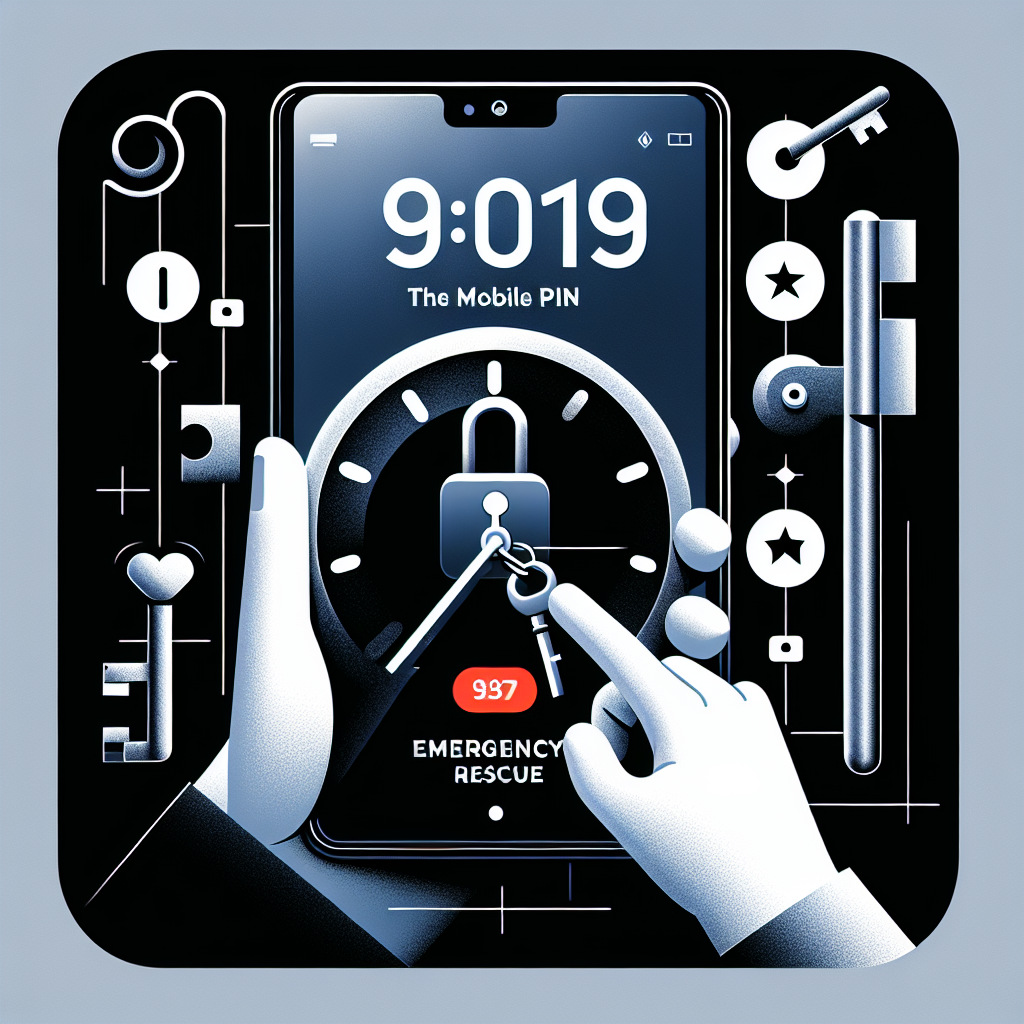
Toniebox Zugangsdaten vergessen? So kommst du wieder rein!
Kundensupport

Lustige WLAN Namen Star Wars: Die besten kreativen Ideen für echte Fans
Kreative Ideen

Datenschutzwarnung WLAN iPhone: Was Sie wissen müssen
Sicherheit
Beliebte Beiträge

Die WPS-Taste Ihrer FRITZ!Box: Zugriff auf das WLAN per Knopfdruck
Netzwerkgeräte
WLAN-Probleme mit der FRITZ!Box 7590: Ursachen und Lösungen
Fehlerbehebung
Mehrere Access Points für ein nahtloses WLAN-Erlebnis: So geht's
Technologische Lösungen
WLAN deaktiviert sich selbst auf Android: Ursachen und Lösungen
Fehlerbehebung
WLAN auf 2,4 Ghz umstellen auf dem iPhone: Einfache Schritt-für-Schritt-Anleitung
Fehlerbehebung
Geschwindigkeit im WLAN: Was bedeuten Mbps wirklich?
Datenübertragung
AirPrint-Drucker einrichten: Eine Schritt-für-Schritt-Anleitung
Technische Anleitungen
Die Bedeutung des RSSI-Werts: Ein Leitfaden zum Verständnis der Signalstärke
Netzwerkanalyse
LTE-Router mit SIM-Karte: Mobiles Internet für Ihr Zuhause und unterwegs
Technologie

WLAN auf 2,4 GHz am Handy umstellen: So geht's
Technologie